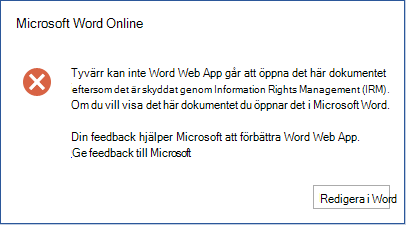Det här dokumentet innehåller information om kända problem och lösningar med känslighetsetikettfunktionen i Office och hålls uppdaterad när nya problem upptäcks och kända problem åtgärdas.
Senast uppdaterad: 29 september 2023
|
Problem |
Påverkade program |
Lösning |
|
Knappen Känslighet är inte tillgänglig. |
Allt |
Knappen Känslighet är tillgänglig om användarkontot som är inloggad på Word, Excel, PowerPoint eller Outlook är Microsoft 365 prenumerant och har etiketter publicerade i Microsoft Purview compliance center. Viktigt!: Rätt licenser måste tilldelas användaren för att känslighetsetiketter ska aktiveras. Mer information finns i Vilka licenser ger en användare behörighet att dra nytta av tjänsten? |
|
Knappen Känslighet visar känslighetsetiketter för ett av mina konton, men jag vill välja från känslighetsetiketter från ett annat konto. |
Word, Excel, PowerPoint |
För filer i SharePoint och OneDrive justeras knappen Känslighet automatiskt för att visa känslighetsetiketter som motsvarar det Office-konto som används för att komma åt filen. För filer på andra platser visar knappen Känslighet känslighetsetiketter som motsvarar det primära Office-kontot som visas i det övre högra hörnet i appen. Klicka på ditt namn eller din bild för att öppna kontohanteraren där du kan välja ett annat konto. Knappen Känslighet justeras automatiskt för att visa känslighetsetiketter som motsvarar det kontot. Obs!: I Outlook justeras knappen Känslighet automatiskt för att visa känslighetsetiketter som motsvarar Från-kontot. |
|
Om arbetsboken har en bild i sidhuvudet och du använder en känslighetsetikett som är konfigurerad för att använda en vattenstämpel, ersätts bilden i sidhuvudet med vattenstämpeln. |
Excel |
När du har använt känslighetsetiketten tar du bort vattenstämpeln och infogar föregående bild i sidhuvudet. |
|
Känslighetsetiketter som använder ett sidhuvud, en sidfot eller en vattenstämpel kan resultera i en oväntad layout om det finns befintligt innehåll på den plats där innehållsmarkeringen används. |
Word, Excel, PowerPoint |
Ingen just nu. Vägledning för Word användare finns i Ändra utseendet på känslighetsetiketter i dokumentet. |
|
Om du inte har aktiverat samtidig redigering av filer som krypterats med känslighetsetiketter i organisationen kan känslighetsetiketter som inte använder kryptering tas bort med dokumentinspektionen. Om du till exempel väljer Info > Felsök på fliken Arkiv > Kontrollera dokument > Dokumentegenskaper och Personlig information och sedan tar bort dokumentegenskaperna som hittas, tas känslighetsetiketten bort. |
Word, Excel, PowerPoint |
Ingen just nu. |
|
Uppmaning om justering när du ändrar beteendet för fältet FROM. |
Outlook |
Detta är åtgärdat i version 14919.10000 och senare. Obs! Uppmaningen Justering ignoreras bara när meddelandets ämne och brödtext är tomma. Om det till exempel finns en signatur som tillämpas automatiskt på Nya meddelanden ignoreras inte uppmaningen. |
|
Uppmaning om etikett krävs när du ändrar fältet FROM om etikettpolicyn har obligatorisk etikettering och en standardetikettuppsättning för e-postmeddelanden. |
Outlook |
När den obligatoriska märkningen har konfigurerats och du ändrar fältet FROM visas etiketten två gånger: "Din organisation kräver att du etiketterar det här objektet." Det här beteendet är för närvarande förväntat och förklaras ytterligare i den här artikeln. Mer information finns i Läs mer om känslighetsetiketter. |
|
Dokumentkoppling har inte stöd för känslighetsetiketter. |
Word |
Ingen just nu. |
|
Obligatorisk uppmaning om etiketter fungerar inte för lokala postlådor med den inbyggda funktionen för etiketter. |
Outlook |
Återaktivera AIP-tillägget så att det används för etiketter i stället för den inbyggda funktionen. |
|
Etikettarv från e-postbilagor fungerar inte. |
Outlook |
Lägg till samma bifogade fil en andra gång för att ärva etiketten. Den bifogade filen kan tas bort på ett säkert sätt när etiketten ärvs. |
|
Problem |
Påverkade program |
Lösning |
|---|---|---|
|
Knappen Känslighet är inte tillgänglig. |
Allt |
Knappen Känslighet är tillgänglig om användarkontot som är inloggad på Word, Excel, PowerPoint eller Outlook är Microsoft 365 prenumerant och har etiketter publicerade i Microsoft Purview compliance center. Viktigt!: Rätt licenser måste tilldelas användaren för att känslighetsetiketter ska aktiveras. Mer information finns i Vilka licenser ger en användare behörighet att dra nytta av tjänsten? |
|
Första gången du väljer en känslighets etikett som konfigurerats för kryptering i ett Office-program uppmanas du att logga in. |
Allt |
Logga in. Du bör inte bli ombedd att logga in igen i framtiden när du väljer känslighets etiketter som konfigurerats för kryptering. |
|
Email meddelandeutkast sparas inte automatiskt när det inte finns någon anslutning till Internet, och organisationen har en standardprincip för etiketter konfigurerad för att tillämpa krypteringsaktiverade etiketter på alla nya meddelanden. |
Outlook |
Om din organisation har konfigurerat en standardprincip för känslighetsetiketter för att automatiskt använda en känslighetsetikett med kryptering aktiverad för nya e-postmeddelanden, måste du ha Internetanslutning för att utkasten ska sparas. Om du behöver skapa e-postmeddelanden offline ber du administratören att inaktivera standardprincipen för etiketter eller ändra den så att en etikett som har kryptering inaktiverats. |
|
E-postmeddelanden med etiketter som har levererats innan känslighet märknings funktionen har aktiverats kommer eventuellt inte att visa etiketten. |
Outlook |
Ta bort kontot från Outlook för Mac och lägg till det igen. Detta innebär att e-postmeddelanden hämtas igen och känslighetsetiketter ska visas. |
|
Om arbetsboken har en bild i sidhuvudet och du använder en känslighet som är konfigurerad för att använda en vattenstämpel, ersätts bilden i sidhuvudet med vattenstämpeln. |
Excel |
När du har använt känsligheten tar du bort vattenstämpeln och infogar föregående bild i sidhuvudet. |
|
Dokumentkoppling har inte stöd för känslighetsetiketter. |
Word |
Ingen just nu. |
|
Problem |
Påverkade program |
Lösning |
|---|---|---|
|
Knappen Känslighet är inte tillgänglig. |
Allt |
Knappen Känslighet är tillgänglig om användarkontot som är inloggad på Word, Excel, PowerPoint eller Outlook är Microsoft 365 prenumerant och har etiketter publicerade i Microsoft Purview compliance center. Viktigt!: Rätt licenser måste tilldelas användaren för att känslighetsetiketter ska aktiveras. Mer information finns i Vilka licenser ger en användare behörighet att dra nytta av tjänsten? |
|
Om arbetsboken har en bild i sidhuvudet och du använder en känslighet som är konfigurerad för att använda en vattenstämpel, ersätts bilden i sidhuvudet med vattenstämpeln. |
Excel |
När du har använt känsligheten tar du bort vattenstämpeln och infogar föregående bild i sidhuvudet. |
|
Problem |
Påverkade program |
Lösning |
|---|---|---|
|
Knappen Känslighet är inte tillgänglig. |
Allt |
Knappen Känslighet är tillgänglig om användarkontot som är inloggad på Word, Excel, PowerPoint eller Outlook är Microsoft 365 prenumerant och har etiketter publicerade i Microsoft Purview compliance center. Viktigt!: Rätt licenser måste tilldelas användaren för att känslighetsetiketter ska aktiveras. Mer information finns i Vilka licenser ger en användare behörighet att dra nytta av tjänsten? Logga ut från Word, Excel eller PowerPoint. Logga in igen med det konto som du vill använda för att ange känslighet. |
|
Även när knappen Känslighet är tillgänglig ser jag fortfarande IRM-principmallar tillgängliga på menyn Begränsa behörigheter. |
Allt |
Ingen just nu. IRM-principmallar bör döljas från menyn Begränsa behörigheter när knappen Känslighet är tillgänglig (eftersom de flesta organisationer föredrar att Känslighet används för att använda IRM-principmallar efter behov i stället för att förlita sig på att användarna använder IRM-principmallar manuellt). |
|
Om arbetsboken har en bild i sidhuvudet och du använder en känslighet som är konfigurerad för att använda en vattenstämpel, ersätts bilden i sidhuvudet med vattenstämpeln. |
Excel |
När du har använt känsligheten tar du bort vattenstämpeln och infogar föregående bild i sidhuvudet. |
I det här avsnittet beskrivs kända problem med att arbeta med filer i Microsoft 365 för webben och e-postmeddelanden med Outlook på webben.
|
Problem |
Påverkade program |
Lösning |
|---|---|---|
|
Ett fel som följande visas när du öppnar ett & krypterat dokument.
|
Word, Excel, PowerPoint |
Klicka på Redigera i Word, Redigera i Excel eller Redigera i PowerPoint för att öppna filen i skrivbordsversionen. Du kan också be administratören att aktivera känslighetsetiketter för Office-filer i SharePoint och OneDrive. Beroende på etikettens krypteringskonfiguration kan filerna öppnas iMicrosoft 365 för webben. |
|
Principtipset för automatisk klassificering kan försvinna. I vissa fall visas inte varningen igen när känsligt innehåll har tagits bort och lagts till igen. Det påverkar inte etiketter som används i en fil. |
Excel |
Gå till Start > Känslighet om du vill ändra etiketten. |
|
I redigeringsvyn visas etiketter med vattenstämplar bara i dokumentets sidhuvudsområde. |
Word |
Växla till visningsläge för att se vattenstämplarna i brödtexten i dokumentet som förväntat. |
|
Dokumentkoppling har inte stöd för känslighetsetiketter. |
Word |
Ingen just nu. |
|
Spara en kopia/ Spara som eller ladda ned är begränsat för en fil med en känslighetsetikett som är konfigurerad för krypteringsalternativet. |
Word, Excel, PowerPoint |
Ta bort den krypterade etiketten eller öppna filen med skrivbordsversionen. |
Om du stöter på problem som inte finns med här kan du Skicka feedback!